Kako spojiti telefon na računalo?


Danas gotovo svaka osoba ima pametni telefon u svom džepu. Već je teško zamisliti naš život bez njih. Informacije koje se nalaze na modernim mobilnim telefonima mogu se sinkronizirati s računalom, pa mnoge vlasnike pametnih telefona zanima kako povezati telefon s računalom za kopiranje glazbe, videa, kontakata iz telefonskog imenika itd.
Postoje samo tri glavna načina za povezivanje telefona s računalom:
- pomoću USB kabela;
- S koristeći Wi-Fi;
- putem Bluetootha.
Povežite svoj pametni telefon putem USB kabela
Za Android telefone, opći algoritam radnji je sljedeći:
- Umetnite mikro-USB u telefonski priključak, spojite drugi kraj na USB priključak računala;
- Pričekajte karakterističan zvuk koji označava povezivanje novog uređaja, nakon čega će se u donjem desnom kutu pojaviti skočni savjet "Otkriven novi uređaj";
- U pravilu se upravljački programi instaliraju automatski, ali na ranijim verzijama operativnih sustava možda ćete morati kliknuti na upit i instalirati upravljačke programe poluautomatski, kao i svaki drugi standardni program;
- Kada se pojavi upit "Novi uređaj identificiran/uspješno povezan", možete otići na "Moje računalo" i pronaći svoj pametni telefon među prečacima.
Ako vam neke točke u uputama stvaraju poteškoće, pročitajte i članak koji detaljno opisuje potrebne korake.
A za vlasnike Samsung Galaxy Ace telefona, članak će biti zanimljiv, jer za neke modele morate preuzeti zasebni program.
Bežična veza s računalom
Za razmjenu podataka putem Wi-Fi mreže morate preuzeti prikladan program Connectify, koji vam omogućuje da svoje računalo pretvorite u vlastitu pristupnu točku. Nakon što ga preuzmete i instalirate, slijedite ove korake:
- Idite na sučelje programa i unesite naziv pristupne točke u polje "Wi-Fi name";
- Ako ne želite da vanjski korisnici imaju pristup mreži, zaštitite je lozinkom unosom koda u polje "Lozinka".
Ostale postavke program će napraviti automatski. Nakon što ih potvrdite, moći ćete dijeliti datoteke sa svojim računalom. Prednost ovog uslužnog programa je ta softver Podržava sve mobilne operativne sustave.
Saznajte više o povezivanju putem Bluetootha
Naravno, pri povezivanju telefona s računalom putem Bluetootha, brzina prijenosa podataka bit će puno manja nego pri povezivanju putem kabela. Ali plus je što ne morate otići mobilni uređaj blizu računala, jer domet ovog bežična komunikacija doseže 100 metara, što će vam omogućiti slobodno kretanje po kući, dok prenosite potrebne informacije na svoje računalo. Bluetooth je ugrađen u mnoge modele prijenosnih računala, pa također preporučujemo čitanje članka kako biste saznali značajke ove metode.
Redoslijed spajanja:
- Aktivirajte Bluetooth na pametnom telefonu i prijenosnom računalu;
- Zatim na računalu kliknite "Traži uređaje". Kada završi, program bi trebao pronaći vaš mobitel(naziv pametnog telefona može se pronaći u njegovim mrežnim postavkama);
- Kliknite na naziv željenog uređaja i odaberite “Ne koristi pristupni ključ”. Nakon toga će započeti instalacija, nakon čega možete započeti prijenos datoteka.
Ako imate ideju kako povezati telefon s računalom, možete naučiti kako se koristiti dodatne mogućnosti, uključujući prijenos datoteka na i sa samog uređaja. I sve to bez internetske veze i velikom brzinom.
Povezivanje telefona s računalom Neophodan je uglavnom za prijenos fotografija s pametnog telefona, kao i drugih datoteka. Moderni telefoni podržava nekoliko opcija za povezivanje s računalom. Koje opcije povezivanja postoje?
Glavne metode:
1. Normalna veza između pametnog telefona i osobnog računala pomoću kabela preko USB priključka;
2. Bežična veza pametni telefon i računalo putem WiFi-ja;
3. Bežična veza između pametnog telefona i osobnog računala putem Bluetootha.
Naravno, vi birate način spajanja. Svaka pojedinačna metoda ima svoje prednosti. Na primjer, ako trebate prenijeti veliku količinu podataka, tada je prikladna prva metoda: povezivanje putem USB priključka.
Bežična veza je brza veza, ali je prijenos podataka i informacija malo sporiji. Koriste se u slučajevima kada računalo ima Bluetooth i Wi-Fi modul, a USB kabel nije dostupan ovaj trenutak, ili port ne radi.

Korištenje WiFi-ja
Wi-Fi veza je vrlo zgodna, kvalitetna i brza. Ali podaci se prenose prilično sporo, a za izvođenje ovih radnji trebat će vam poseban Wi-Fi usmjerivač ili adapter.Najbrži način povezivanja pametnog telefona s računalom putem WiFi-ja je instaliranje aplikacije.
Takvi programi dostupni su za mnoge operativne sustave, uključujući Android i OS. Princip rada ovih programa je identičan. Ako je vaš pametni telefon na Androidu, tada će vam pomoći aplikacija s PlayMarketa FTP poslužitelj.
Nakon što ga instalirate na svoj telefon, morat ćete ga pokrenuti, a zatim u posebnu liniju u Exploreru napisati adresu koju program prikazuje. To omogućuje da završite u mapi mobilnih podataka.
Korisnik dobiva priliku brisati, mijenjati, dodavati datoteke na telefonu i dalje izmjenjivi disk telefon.
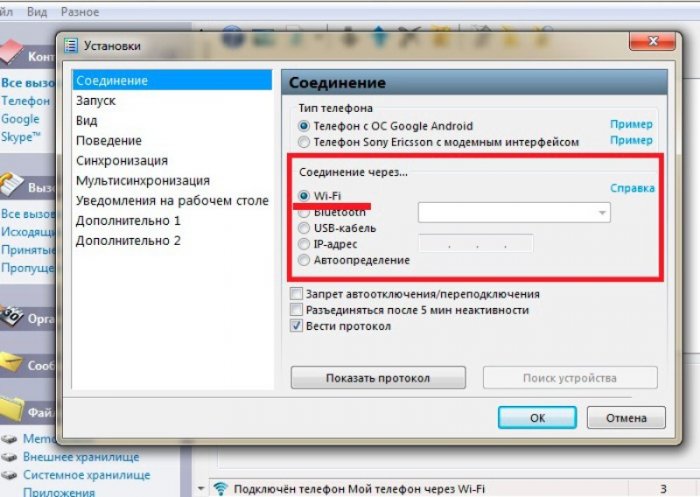
Korištenje USB veze
Korištenjem USB veze korisnik dobiva ogroman broj mogućnosti:1. Brzina prijenosa informacija je vrlo velika;
2. Koristite svoj pametni telefon kao web kameru i komunicirajte pomoću njega na Skypeu, Snapchatu itd. Ovo je sjajna prilika da zamijenite svoju web kameru na računalu.
Među nedostacima: povezivanje uređaja s računalom. U ovom trenutku nemoguće je obaviti poziv ili izaći s uređajem dalje nego što kabel dopušta.
Sve što trebate je odgovarajući kabel i priključak na računalu. Najčešće nisu potrebni dodatni upravljački programi za povezivanje i otkrivanje telefona.
Uređaj se može puniti putem USB priključka.
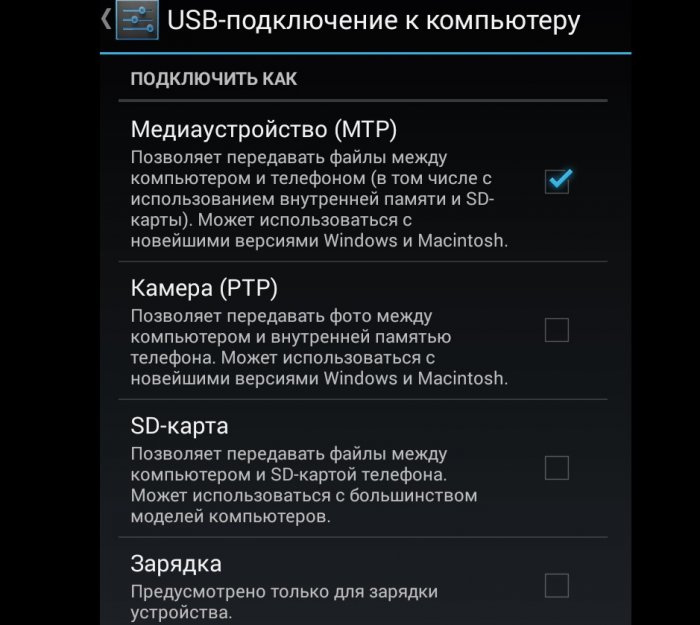
Kada povežemo pametni telefon putem USB kabl, pojavljuje se obavijest koja pokazuje da je uređaj povezan. Nakon automatska instalacija sinkronizacija će se automatski završiti.
Korištenje Bluetootha
U moderni modeli laptop ima Bluetooth modul, dok je takav modul izuzetno rijedak na računalu. Koristeći Bluetooth, korisnik ima priliku sinkronizirati jedan uređaj s drugim.
Kada se pametni telefon otkrije, povezuje se putem Bluetootha. Odabrana je opcija “Bez korištenja ključa”.
Mogući problemi
Događa se da kada se pokušate povezati s računalom, počinje instalacija upravljačkog programa. Korisnik može samo čekati da se proces instalacije završi. Ako se program ne može automatski instalirati, instalirajte ga ručno.Obično se kompatibilni upravljački program može pronaći na službenoj web stranici pametnog telefona.
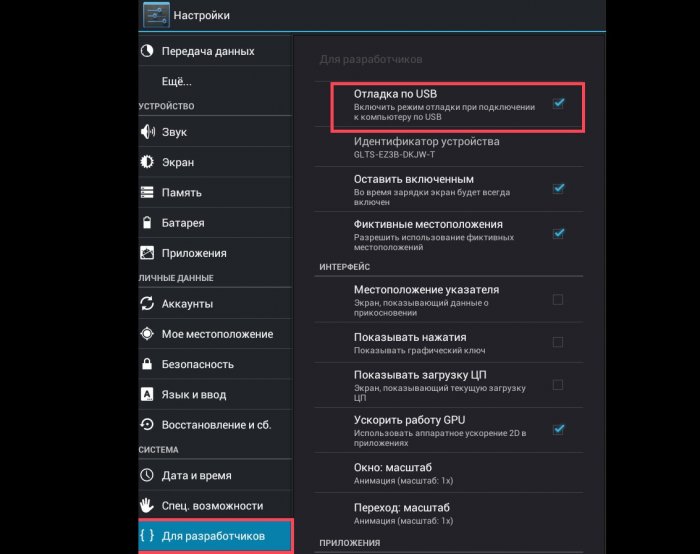
Postoje i situacije kada trebate omogućiti "debugging" u postavkama telefona.
Veza s računalom nije uspjela, što da radim?
postoji dodatna opcija za prijenos podataka, koji se koristi samo u situacijama kada nijedan od ponuđenih načina nije dostupan.Trebat će vam:
- Izmjenjiva flash kartica na pametnom telefonu;
- Čitač kartica na računalu ili prijenosnom računalu.

Sve što se od korisnika traži je prenijeti podatke s telefona na microSD kartica, izvadite je iz uređaja i umetnite u čitač kartica na računalu. Ili učinite suprotno, sve ovisi o vašim ciljevima.
Dakle, što imamo? Senzorski samsung telefon galaxy Y s podrškom za 2 SIM kartice, Wi-Fi, Bluetooth, 3 MP kamerom, Samsungovim TouchWizom itd. Problem je povezati se s Samsung računalo galaxy dijeljenje datoteka: Za prijenos fotografija, glazbe i video datoteka putem priloženog USB kabela.
Spajanje Samsung Galaxya na računalo
Ako samo glupo povežete svoj Samsung Galaxy s računalom, vidjet ćete poruku koja vas obavještava da upravljački programi nisu pronađeni. Jasno je da nismo zadovoljni ovim aranžmanom. Dakle, da sinkroniziramo Samsung Galaxy s računalom, učinit ćemo sljedeće:
1. Spojite USB kabel s računala na telefon. Na vrhu/lijevo na ekranu vidimo USB ikonu. Dalje... idemo na skriveni gornji izbornik.
2. Povucite prstom da otvorite zastor. Kliknite na natpis koji se ovdje pojavljuje "Odaberite datoteke za kopiranje..."

3. U prozoru koji se pojavi sa zelenim Androidom, potvrđujemo našu želju da spojimo USB disk, koji je naš telefon/pametni telefon, na računalo. Kliknite "Poveži..."

4. Još jednom potvrđujemo da znamo da neke aplikacije neće biti dostupne u trenutku povezivanja. Pritisnite "Da".

5. Pojavljuje se narančasta Android ikona. Vaš pametni telefon je povezan s računalom. Otvori mape. Preuzmite i učitajte datoteke u oba smjera.
Drugi način povezivanja. Kroz izbornik "Postavke". Više "hemoragično", ali rezultat je isti:
1. Uključite zaslon pametnog telefona i idite na “Postavke”. Imam ikonu postavki prikazanu na glavnom ekranu (pogledajte fotografiju).

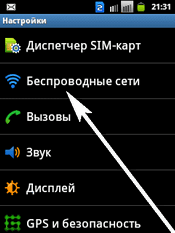
3. USB uređaji. Odaberite način povezivanja USB kabelom >>>
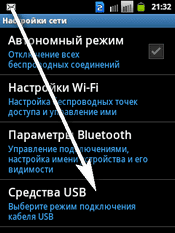
4. Izmjenjivi USB pogon. Spojite pogon na računalo >>> Kliknite. Koristiti prijenosna pohrana, spojite USB kabel. Sada spajamo kabel s računala na telefon. (Ovdje ćete možda morati ponoviti operaciju nekoliko puta - jer ponekad postane dosadno.

5. USB spojen >>>

6. Spojite USB pogon >>> Da.

7. Sve Samsung Galaxy povezivanje s računalom dogodilo se.
8. Baci ga preko potrebne datoteke naprijed-natrag, stvarajte mape do mile volje.
Pročitajte kako biste saznali kako povezati Samsung S6 s računalom.
Kad se prvi put povežete s računalom, S6 može biti pogrešno prepoznat operacijski sustav, poput USB uređaja. Ovo nam ne treba, pa radimo sljedeće:
1. Prije svega, u postavkama poništite okvir "USB debugging".
2. Spojite svoj Galaxy S6 na računalo (preko tvorničkog kabela).
3. Dopustite "Koristi kao pohranu podataka".
Nakon ovih radnji, računalo će vidjeti telefon kao obični flash pogon. Sada možete slobodno razmjenjivati informacije sa svojim računalom u oba smjera.
Pogledajte primjer iz Xiaomija na Androidu 6.0.1. Kako ga spojiti na PC. Unatoč rastu tehnologije i razvoju intelektualnih sposobnosti uređaja, princip uvijek ostaje približno isti. Logično, uvijek možete doći do ispravnog sekvencijalnog rješenja.
Sretno! S poštovanjem, Alex Smith ;)
